이 튜토리얼에서는 Google Sheets에서 분산형 차트(XY 차트라고도 함)를 만드는 방법을 배웁니다. 이 유형의 시각화를 사용하면 두 변수를 그래픽으로 표현하고 그 관계를 확인할 수 있습니다. 분산형 차트는 데이터 내의 상관관계와 추세를 시각화하는 데 특히 유용합니다. 아래 단계에 따라 나만의 도트 플롯을 만들 수 있습니다.
주요 결과
- 도트 플롯은 두 변수 간의 관계를 시각화하는 데 이상적인 도구입니다.
- Google Sheets에서 스캐터 플롯을 쉽게 만들고 편집할 수 있습니다.
- 대화형 비주얼리제이션은 데이터와 데이터의 추세에 대한 심층적인 인사이트를 제공합니다.
단계별 가이드
데이터 준비부터 시작하세요. 분산형 차트를 만들려면 일반적으로 X축에 하나, Y축에 하나씩, 그리려는 두 개의 변수가 필요합니다. 일반적인 예로 제품의 판매량과 가격을 들 수 있습니다.
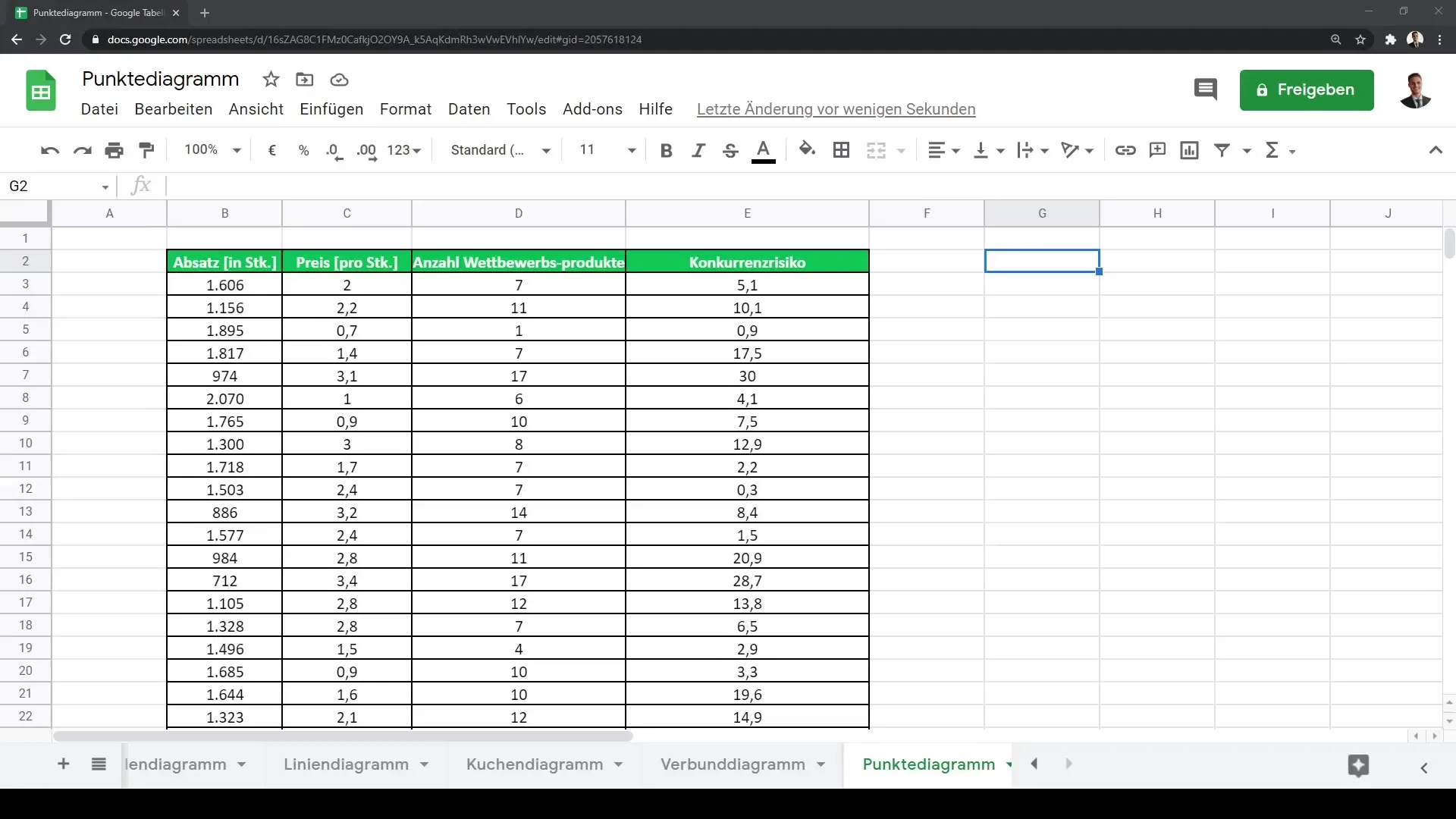
이제 데이터를 선택합니다. 데이터를 수동으로 선택하거나 키보드 단축키 Control + A를 사용하여 워크시트의 모든 데이터를 선택할 수 있습니다.
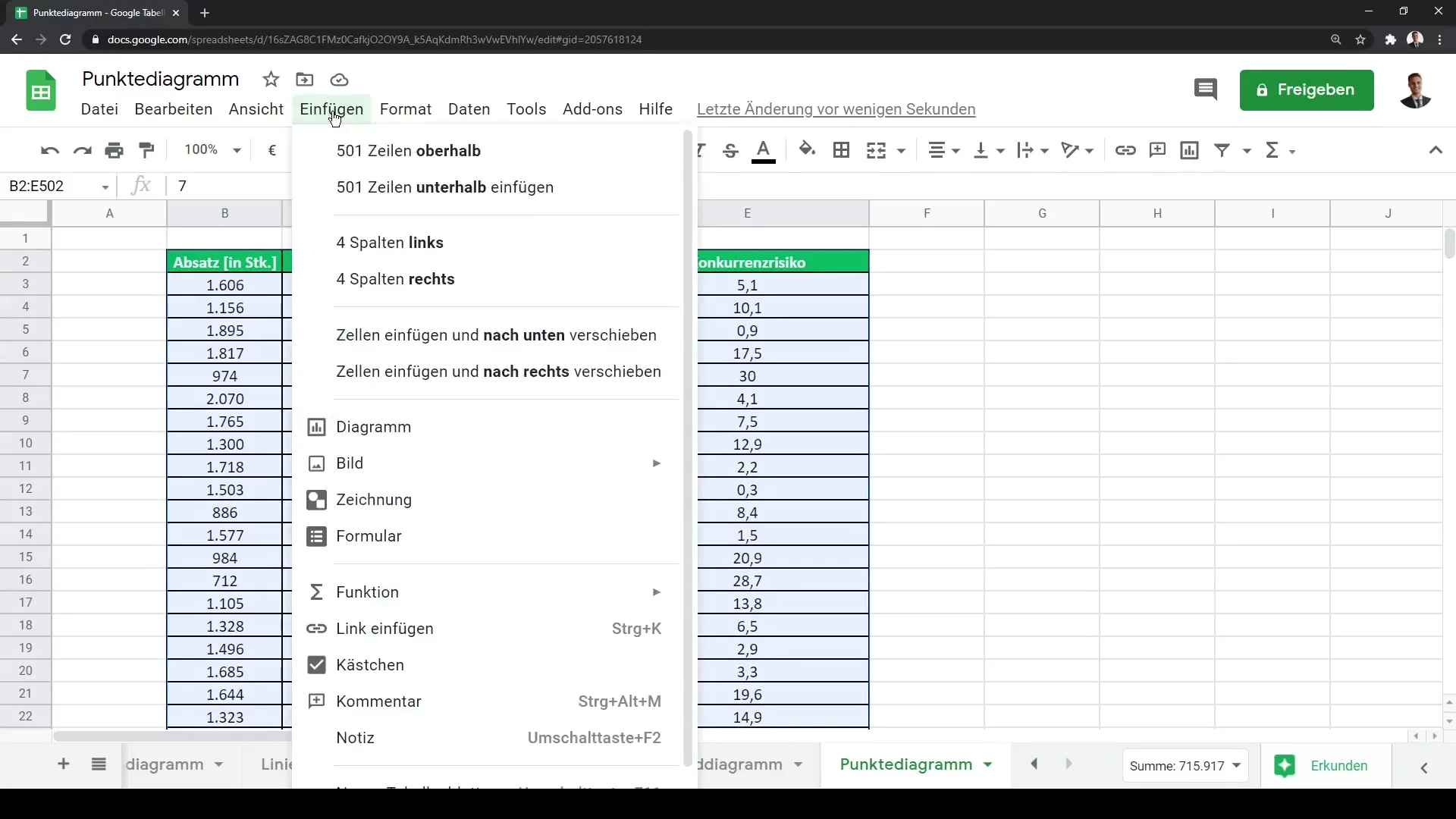
데이터를 선택했으면 메뉴로 이동하여 '삽입'을 클릭합니다. 메뉴가 열리면 "차트" 옵션이 있습니다. 이 옵션을 클릭하면 차트 마법사가 열립니다.
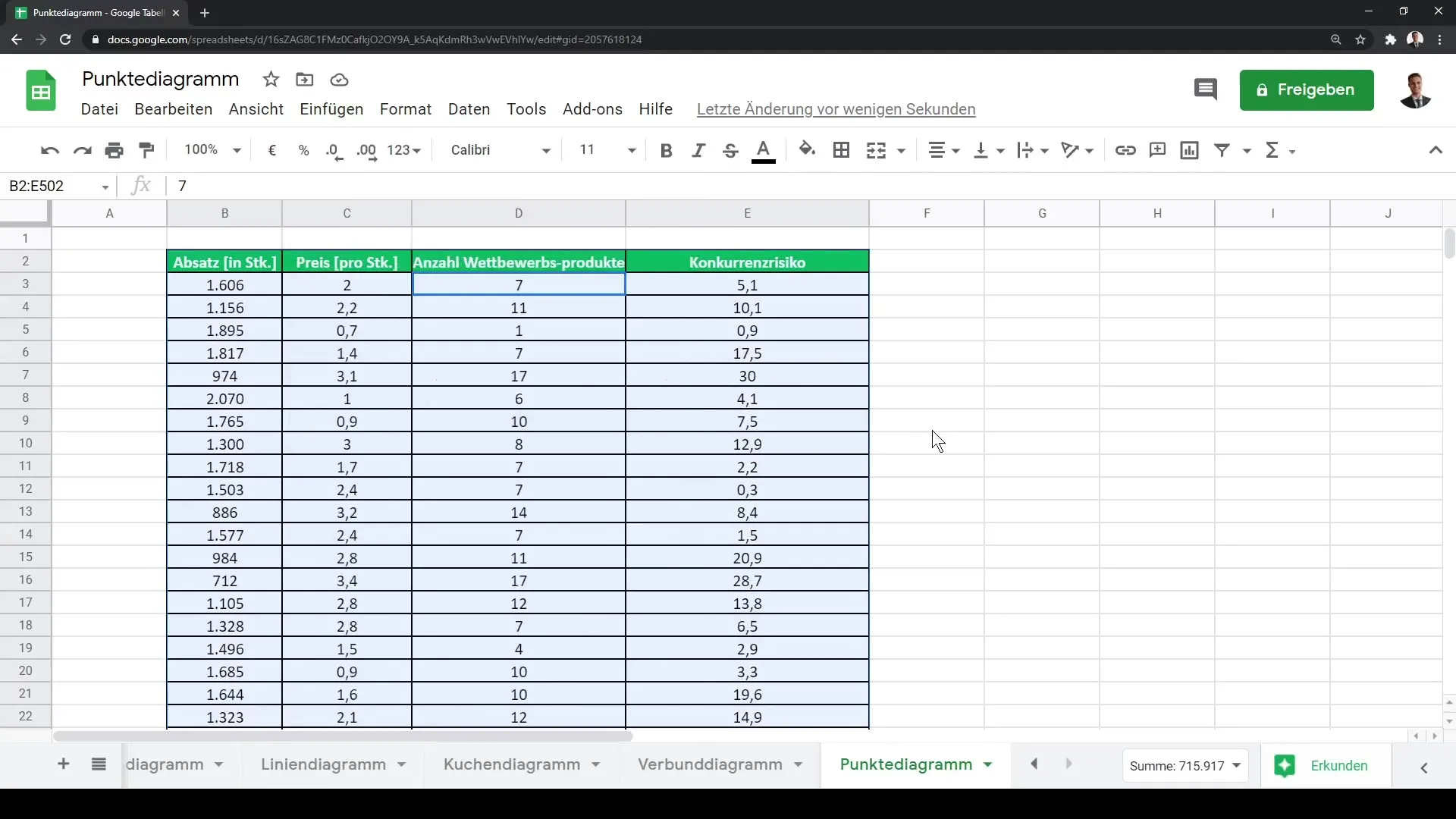
기본적으로 Google Sheets는 차트를 막대형 차트로 표시하려고 하는데, 이는 사용자의 목적에 적합하지 않을 수 있습니다. 이를 변경하려면 차트 설정으로 이동하여 분산형 차트를 선택하세요.
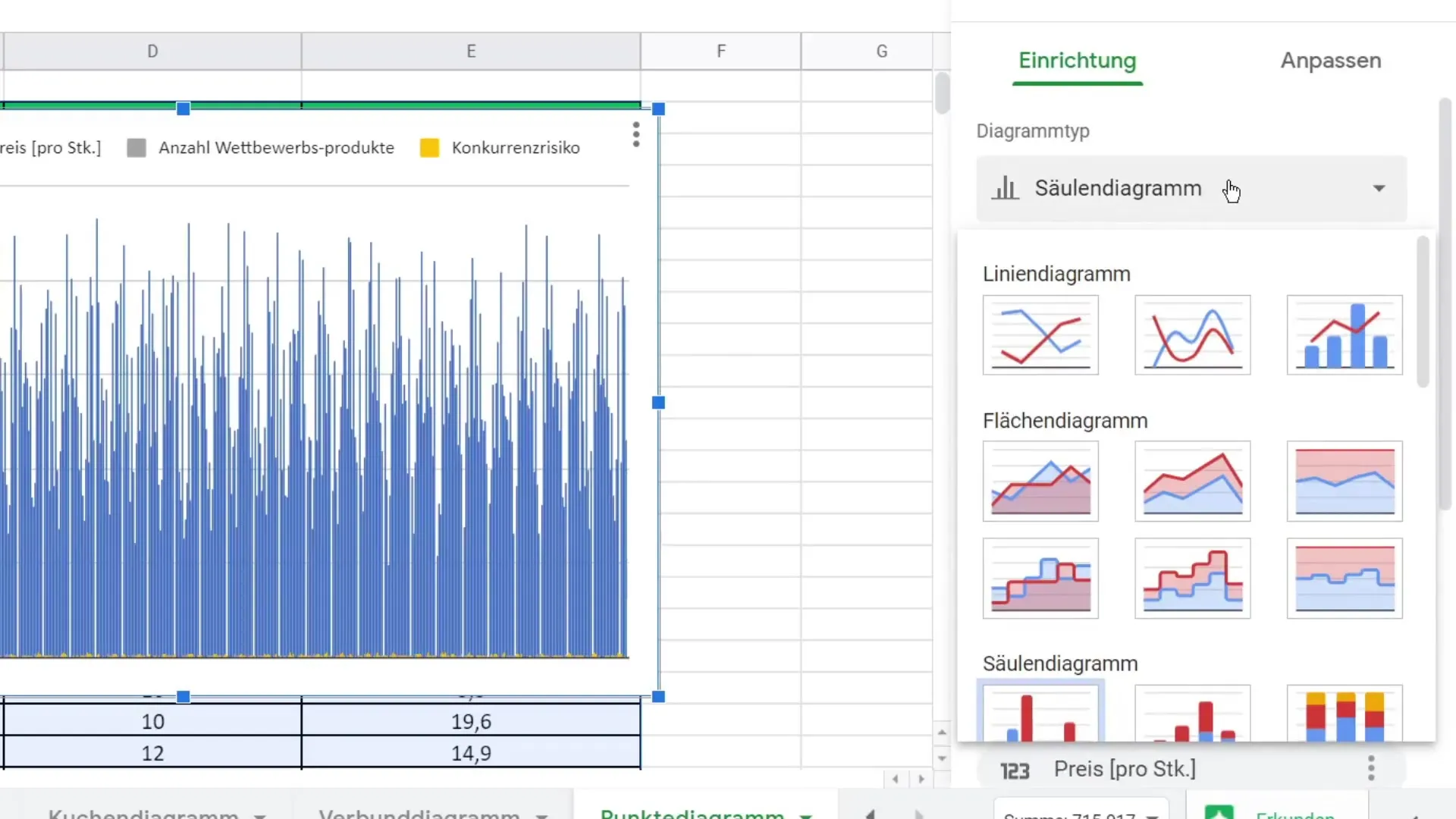
이제 분산형 차트의 기본 구조가 표시됩니다. 데이터 계열을 사용자 지정할 수 있는 옵션이 있습니다. 분석에 관련된 데이터만 사용해야 합니다. 예를 들어, 가격 데이터를 제거하여 판매 수치와 경쟁사 제품 수만 표시되도록 할 수 있습니다.
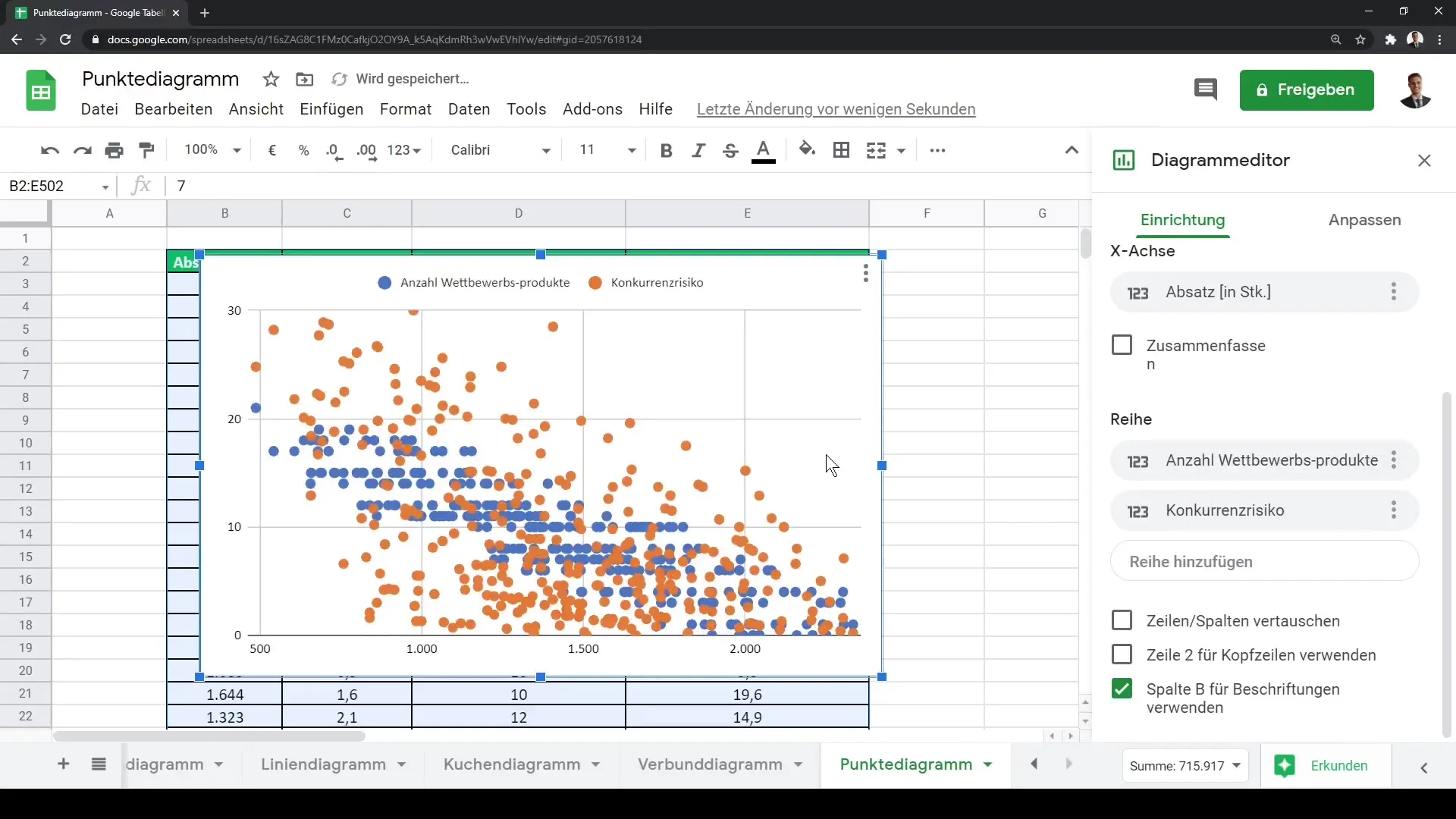
이제 차트를 관찰하면 개별 관찰 값이 차트에 점으로 표시되는 것을 볼 수 있습니다. 점 위로 마우스를 가져가면 정확한 값이 표시되어 데이터 집합에 대한 명확한 아이디어를 얻을 수 있습니다.
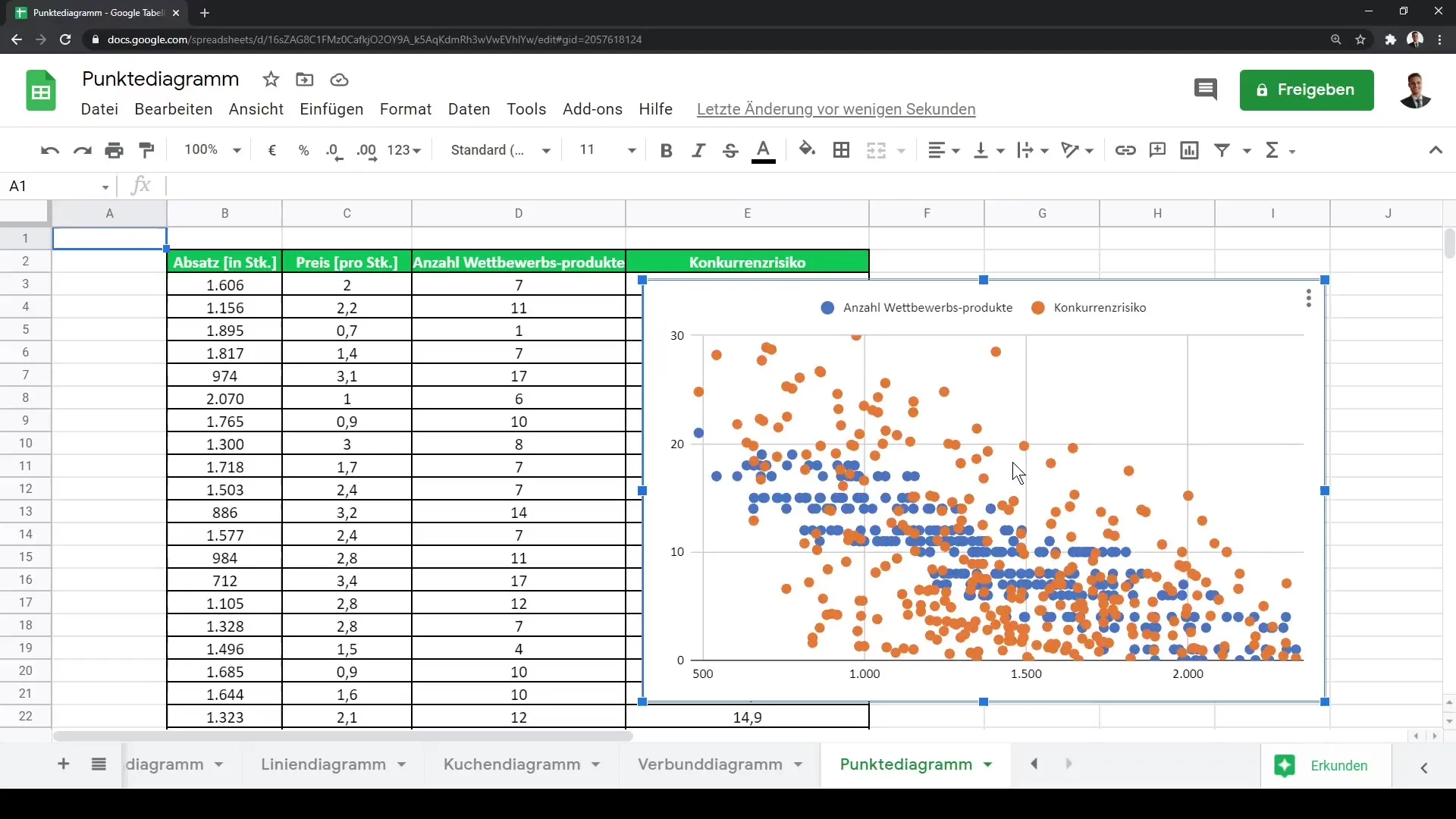
데이터가 표시되는 방식을 편집할 수도 있습니다. '차트 편집' 버튼을 클릭하기만 하면 됩니다. 여기에서 데이터 시리즈를 추가하거나 제거할 수 있는 옵션이 있습니다.
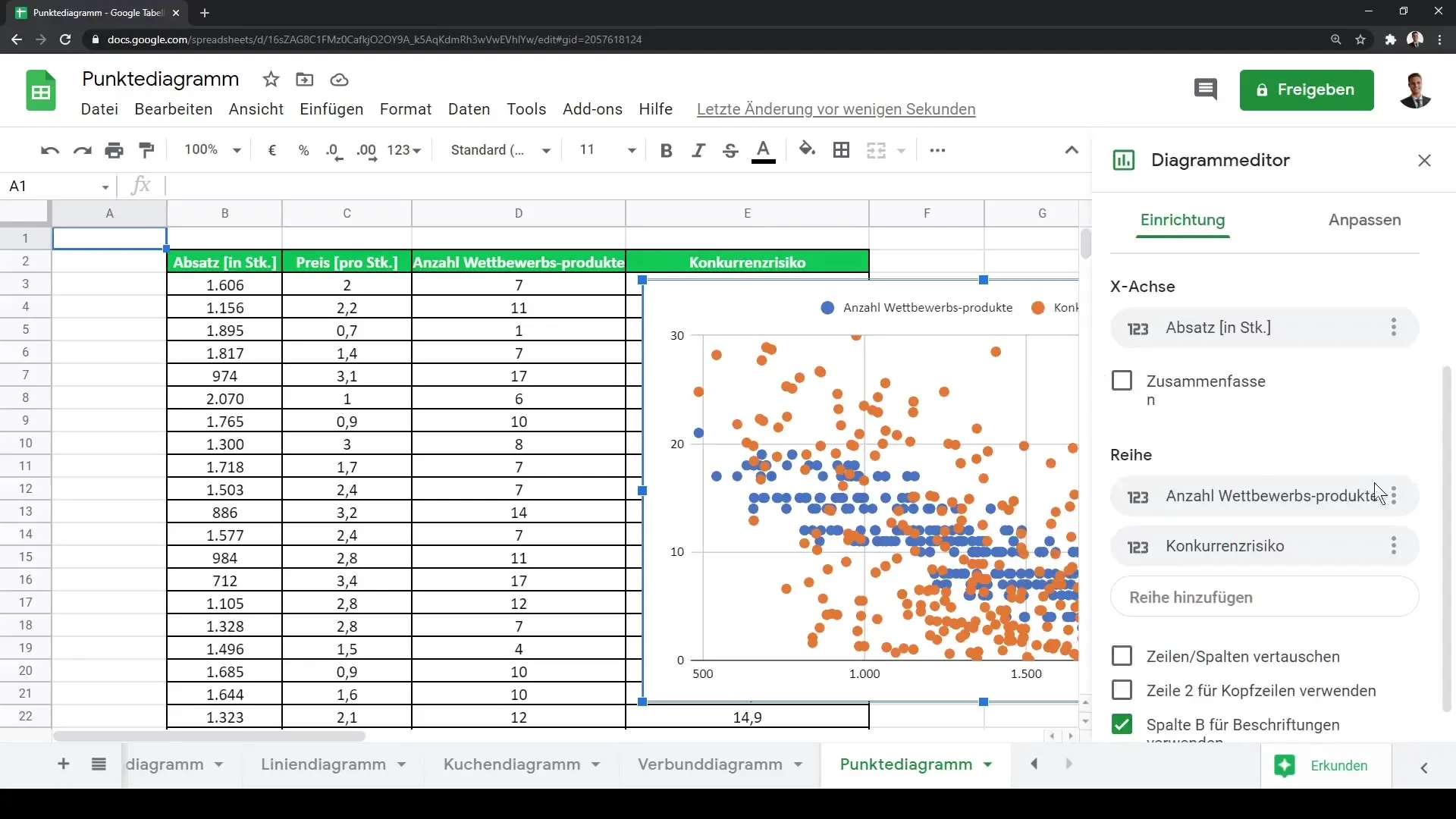
하나의 데이터 계열만 표시하려면 추가한 데이터 계열을 제거하고 나머지 계열을 조정하면 됩니다. 이 예에서는 경쟁 제품 수입니다. 이제 도트 플롯에서 방향성 추세를 훨씬 더 잘 알아볼 수 있습니다.
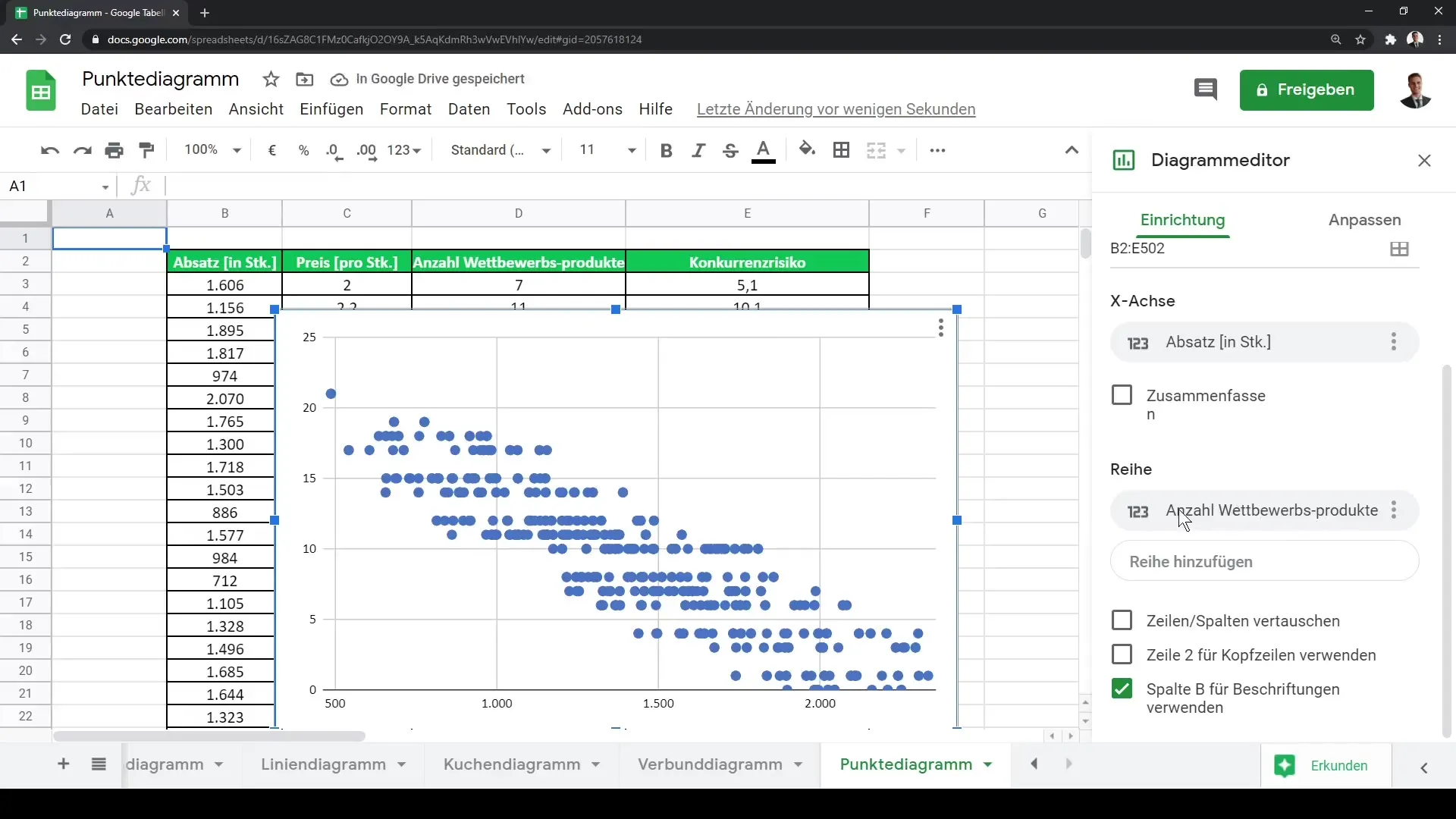
분석의 중요한 측면은 변수 간의 상관관계를 살펴보는 것입니다. 경쟁 제품의 증가가 매출 증가와 관련이 있는지 아니면 가격 변화와 관련이 있는지 파악하세요. 이 정보는 도트 플롯에서 직접 얻을 수 있습니다.
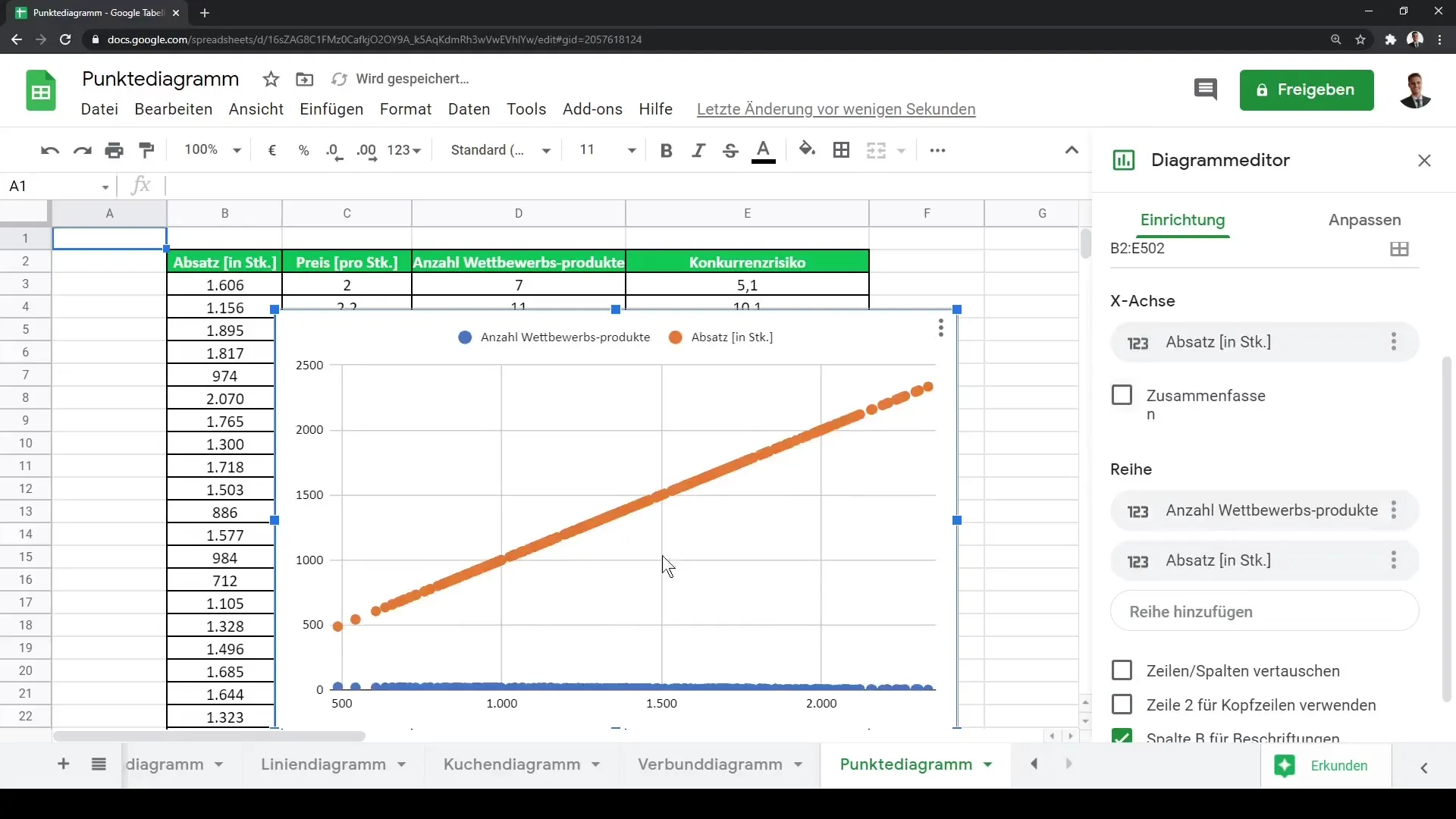
이제 도트 플롯을 만들고 데이터를 조정했으므로 원하는 경우 플롯을 추가로 사용자 지정할 수 있습니다. 데이터 계열을 추가하여 분석을 확장하거나 차트를 더욱 시각적으로 매력적으로 만들 수 있습니다.
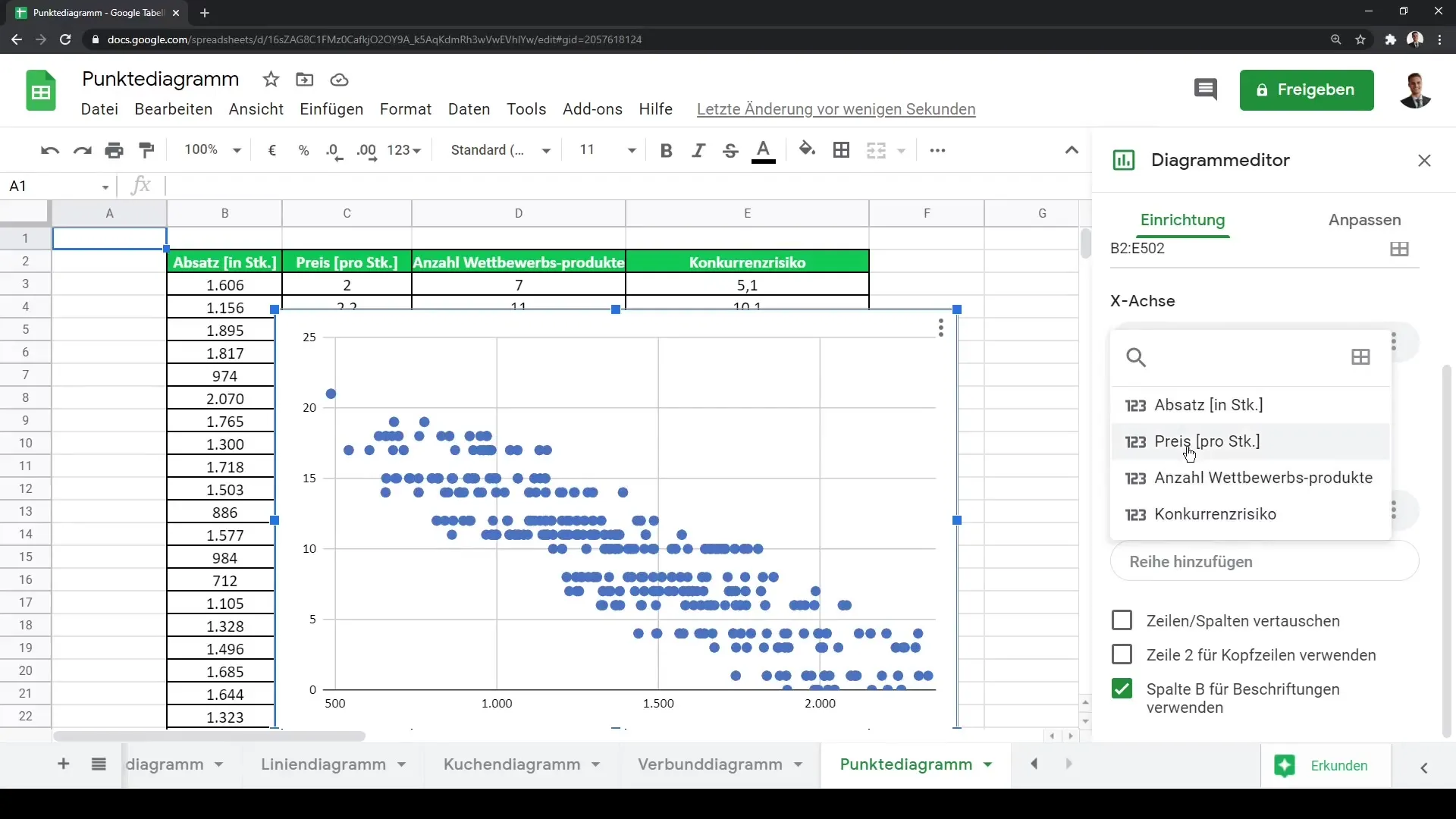
요약하기
이 가이드에서는 Google Sheets에서 분산형 차트를 만드는 방법과 관련된 단계를 배웠습니다. 다양한 데이터 집합을 실험하고 시각화하여 데이터에 대한 더 깊은 인사이트를 얻고 복잡한 관계를 파악할 수 있습니다.
자주 묻는 질문
Google Sheets에서 분산형 차트를 만들려면 어떻게 하나요? 데이터를 선택하고 '삽입'으로 이동하여 '차트'를 선택한 다음 차트 유형을 '분산형 차트'로 변경합니다.
차트에서 데이터 계열을 사용자 지정할 수 있나요?예. '차트 편집'을 클릭하고 원하는 대로 조정하여 데이터 계열을 추가하거나 제거할 수 있습니다.
분산형 차트에서 상관관계를 어떻게 인식하나요?차트에서 포인트의 분포를 관찰하세요. 가파른 선이나 패턴은 상관관계를 나타낼 수 있습니다.


